在日常使用电脑的过程中,你是否常常遇到电脑运行速度越来越慢,程序响应迟缓,甚至频繁出现卡顿死机的情况?这很可能是电脑内存被大量占用,不堪重负导致的。及时且正确地清理电脑内存,能够有效提升电脑性能,让它重新变得流畅高效。本文将详细介绍电脑内存清理的正确方法,帮助你解决这些困扰。

一、关闭不必要的后台程序
许多程序在安装后,会默认设置为开机自启,并在后台持续运行。这些后台程序会占用大量的系统内存资源,导致电脑运行缓慢。以Windows系统为例,我们可以通过以下步骤关闭不必要的后台程序:
1. 按下“Ctrl + Shift + Esc”组合键,打开“任务管理器”。
2. 在“任务管理器”窗口中,切换到“启动”选项卡。这里会列出所有开机自启的程序,以及它们的启动影响程度。
3. 对于那些你确定不需要开机自启的程序,比如一些音乐播放器、下载工具、云盘客户端等,右键点击它们,然后选择“禁用”。这样,下次开机时这些程序就不会自动启动,从而节省内存资源。
4. 除了开机自启程序,正在运行的后台程序也可以在“任务管理器”的“进程”选项卡中进行管理。对于当前暂时不需要的程序,如浏览器中打开的多个闲置页面、未使用的办公软件等,选中它们后点击“结束任务”来关闭,释放内存。
二、清理系统临时文件
系统在运行过程中会产生大量的临时文件,这些文件存储在系统临时文件夹中,占用着不少磁盘空间和内存资源。定期清理这些临时文件,可以有效释放内存,提升系统性能。
1. Windows系统:
◦ 按下“Win + R”组合键,打开“运行”对话框,输入“%temp%”并回车,即可快速打开系统临时文件夹。
◦ 全选文件夹中的所有文件(可以使用“Ctrl + A”组合键),然后按下“Delete”键将它们删除。如果某些文件正在被使用而无法删除,系统会提示你跳过这些文件,不用担心,这是正常现象。
◦ 此外,还可以使用系统自带的磁盘清理工具来更全面地清理临时文件。打开“此电脑”,右键点击系统盘(通常是C盘),选择“属性”。在弹出的属性窗口中,点击“磁盘清理”按钮,系统会开始计算可以清理的文件,包括临时文件、回收站文件、系统更新备份文件等。计算完成后,勾选你想要清理的文件类型,然后点击“确定”即可开始清理。
2. Mac系统:
◦ 点击屏幕左上角的“苹果”图标,选择“关于本机”,然后点击“储存空间”。
◦ 在储存空间管理界面中,系统会自动分析各类文件占用空间的情况。点击“管理”按钮,在左侧列表中选择“清理大型文件”和“卸载未使用的应用程序”等选项,按照提示进行操作,即可清理临时文件和无用的大文件,释放内存。
三、优化虚拟内存设置
虚拟内存是计算机系统内存管理的一种技术,它利用硬盘空间来模拟物理内存,当物理内存不足时,系统会将一部分内存数据转移到虚拟内存中。合理设置虚拟内存的大小和存放位置,有助于提升系统性能。
1. Windows系统:
◦ 右键点击“此电脑”,选择“属性”,在弹出的窗口中点击“高级系统设置”。
◦ 在“系统属性”窗口的“高级”选项卡下,点击“性能”区域的“设置”按钮。
◦ 在“性能选项”窗口中,切换到“高级”选项卡,点击“虚拟内存”区域的“更改”按钮。
◦ 在这里,你可以自定义虚拟内存的大小和存放位置。一般来说,如果你的物理内存充足(8GB及以上),可以适当减小虚拟内存的大小;如果物理内存较小,可以适当增大虚拟内存。同时,建议将虚拟内存设置在非系统盘上,以减少对系统盘的读写压力。设置完成后,点击“确定”保存设置。
2. Mac系统:
◦ Mac系统的虚拟内存管理相对较为自动化,一般情况下不需要用户手动干预。但如果你的Mac出现内存性能问题,可以通过一些第三方工具,如CleanMyMac等软件来优化虚拟内存设置。
四、查杀病毒和恶意软件
病毒和恶意软件不仅会威胁电脑的安全,还会占用大量的系统资源,导致内存不足和电脑运行缓慢。因此,定期使用杀毒软件进行全盘扫描,查杀病毒和恶意软件是非常必要的。
1. 安装一款可靠的杀毒软件,如360安全卫士、腾讯电脑管家、卡巴斯基等。
2. 打开杀毒软件,选择“全盘扫描”选项,让杀毒软件对电脑的所有磁盘分区进行全面检查。扫描过程可能需要一些时间,具体取决于你的电脑性能和磁盘容量。
3. 如果杀毒软件检测到病毒或恶意软件,会提示你进行处理。按照杀毒软件的提示,选择“清除”或“隔离”等操作,将病毒和恶意软件彻底清除,以释放被占用的内存资源。
五、更新驱动程序
过时或损坏的驱动程序可能会导致硬件与系统之间的兼容性问题,进而影响电脑性能,甚至占用过多内存。及时更新驱动程序,可以确保硬件设备的正常运行,提高系统性能。
1. Windows系统:
◦ 按下“Win + X”组合键,选择“设备管理器”。
◦ 在“设备管理器”窗口中,展开各个设备类别,如“显示适配器”“网络适配器”“声卡”等,右键点击需要更新驱动程序的设备,选择“更新驱动程序”。
◦ 你可以选择让系统自动搜索并安装最新的驱动程序,也可以手动下载驱动程序文件进行安装。建议从硬件厂商的官方网站下载最新的驱动程序,以确保驱动的稳定性和兼容性。
2. Mac系统:
◦ 点击屏幕左上角的“苹果”图标,选择“软件更新”,系统会自动检查并下载最新的驱动程序和系统更新。按照提示进行安装即可。
通过以上这些方法,定期对电脑内存进行清理和优化,你的电脑将能够保持良好的运行状态,运行速度更快,响应更敏捷,为你的工作和生活带来更多便利。记住,电脑就像我们的得力助手,只有我们好好呵护它,它才能更好地为我们服务。
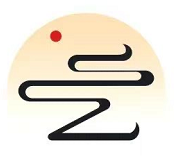

评论已关闭!